财务人员必备:OFD电子发票批量打印/归档技巧(附自动化教程)
面对海量OFD电子发票,财务人员常陷入低效的手动操作困境。本文将介绍如何通过 SUNWOOOFD转换器 和 Excel批量命名 实现从发票转换、打印到归档的全流程自动化,效率提升80%以上。
一、痛点分析:传统OFD处理为何低效?
- ❌ 手动逐个打开OFD文件打印,耗时易错
- ❌ 归档时文件名混乱(如"发票1.ofd"),难以检索
- ❌ 税务稽查时无法快速定位特定发票
二、高效解决方案:SUNWOO OFD+Excel自动化流程
工具准备
- 支持OFD批量转PDF/图片,保留数字签名,添加电子印章
- 可自动读取发票关键信息(发票代码、金额等),根据读取信息重命名文件
三、4步实现自动化处理
步骤1:批量转换OFD为PDF
打开SUNWOOOFD → 选择"OFD转换PDF"模式
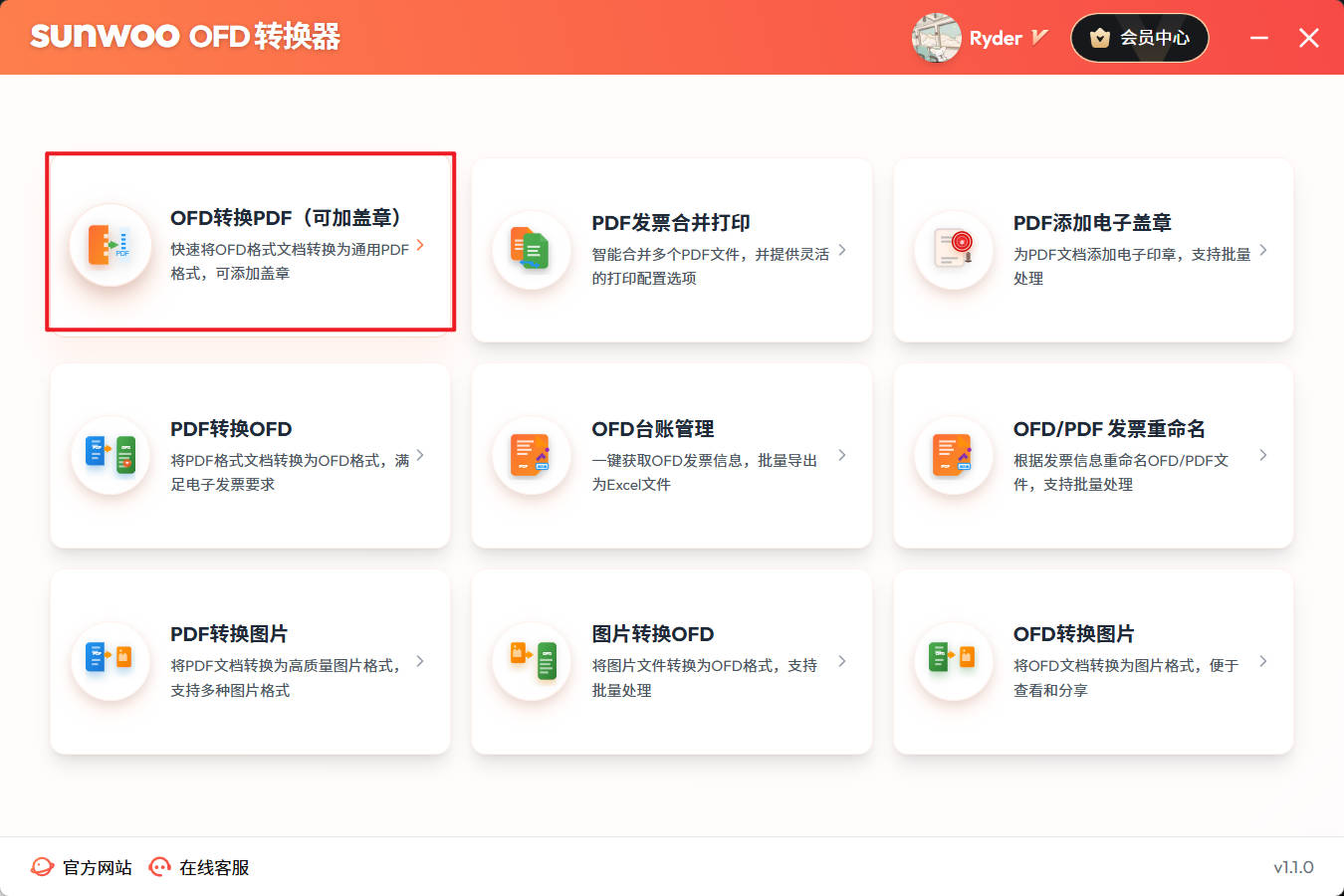
添加OFD发票文件夹,可选择是否加盖章和重命名文件
指定输出目录 → 开始转换
步骤2:添加OFD/PDF发票文件
选择OFD/PDF发票重命名板块,添加需要重命名的文件,软件可根据发票信息重命名OFD/PDF文件,支持批量处理。
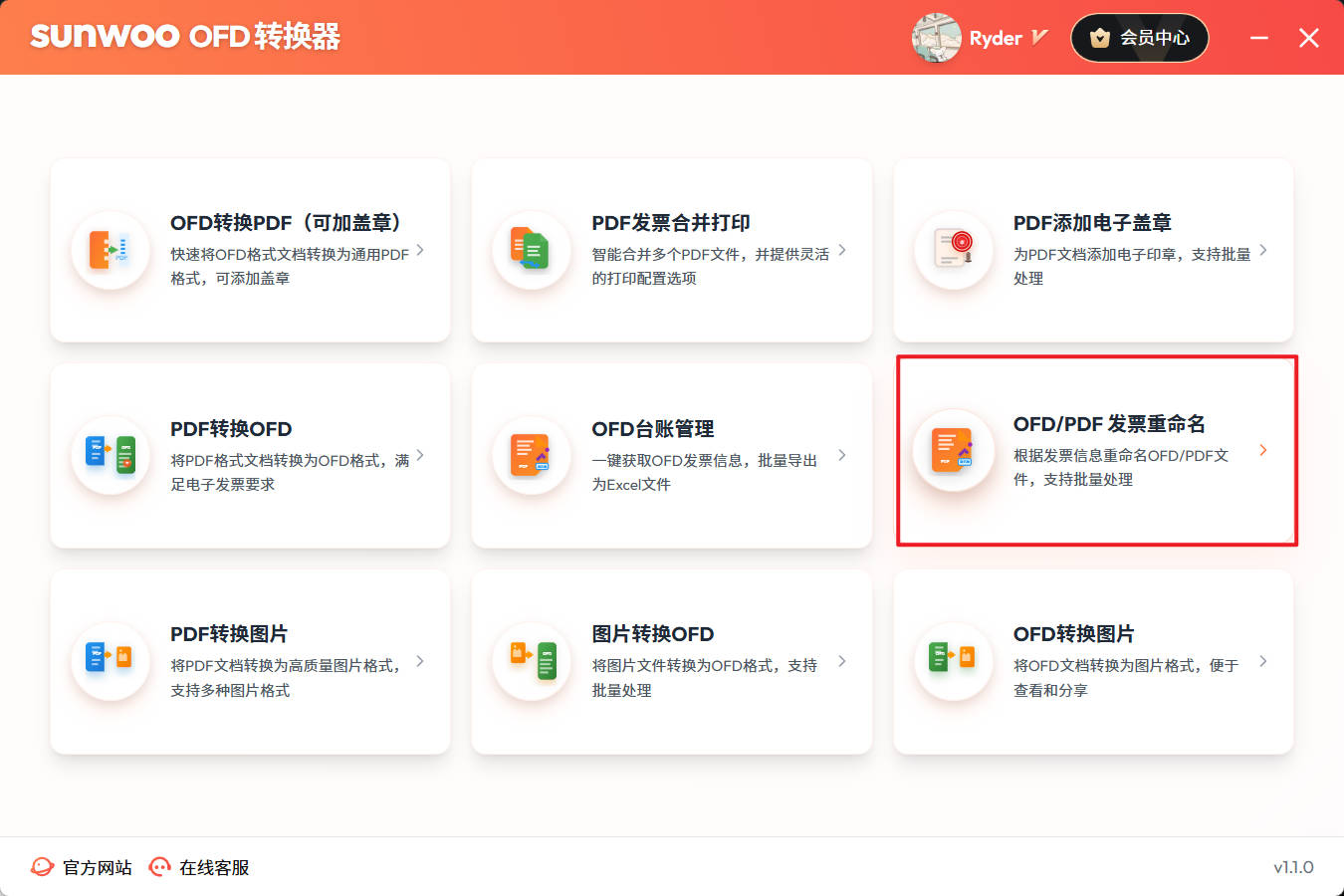
步骤3:选择重命名规则,批量重命名PDF文件
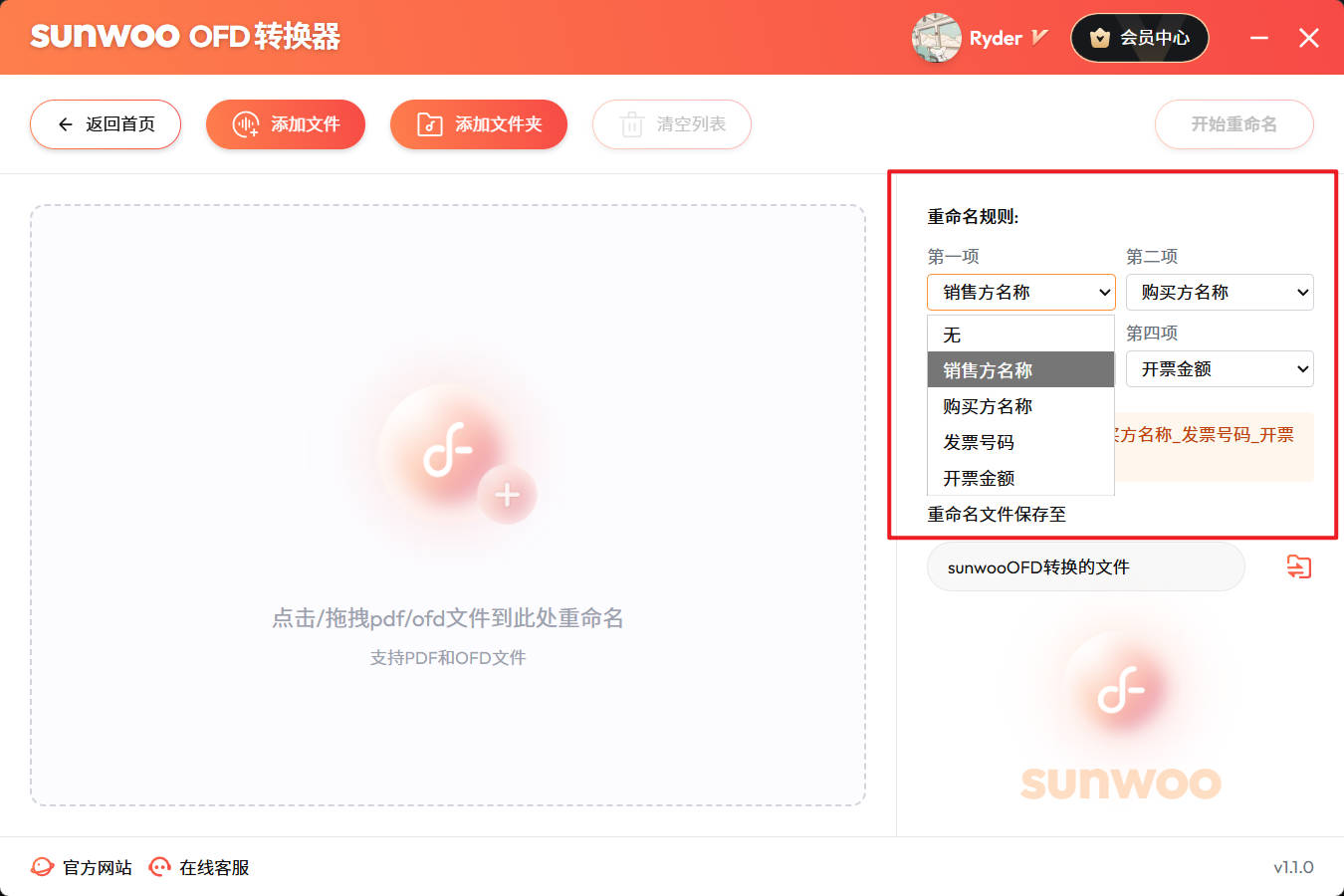
重命名文件名称示例如下:
洋葱科技公司_茄子公司_9876520240515_2680.00元.pdf
(销售方名称-购买方名称-发票号码-金额.pdf)
步骤4:自动化归档与打印
归档规则:
- 按月份建立文件夹(如"2024-05")
- 子文件夹按"增值税普票/专票"分类
批量打印:
选择软件的PDF发票合并打印板块,可智能合并多个PDF文件,并提供灵活的打印配置选项
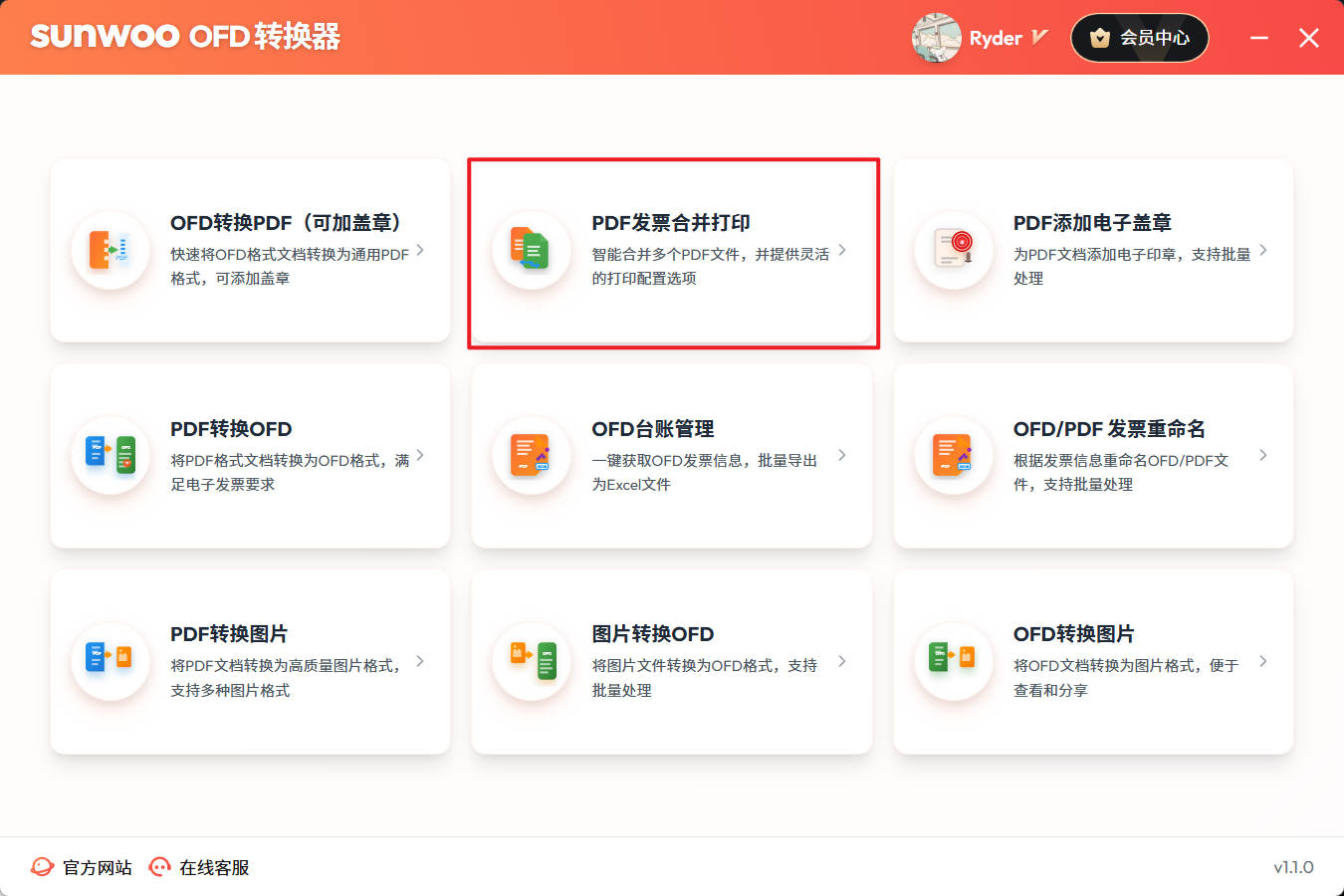
四、进阶技巧
1. 自动校验发票真伪
- 结合国税局查验平台API(需IT配合)
2. 与财务软件集成
- 将命名后的PDF直接导入用友/金蝶系统
✅ 通过"发票代码"字段自动关联凭证
3. 定时任务设置
- 用Windows任务计划每月自动执行转换
五、注意事项
- 签名完整性
- 转换时务必"保留签章",避免税务风险
- 文件备份
- 保留原始OFD文件至少5年(财税[2020]6号文要求)
- 安全存储
- 加密PDF并设置访问权限(如用Adobe Acrobat密码保护)
六、效率对比
| 操作 | 传统方式耗时 | 自动化方式耗时 |
|---|---|---|
| 100张发票转换 | 45分钟 | 3分钟 |
| 发票归档命名 | 30分钟 | 10秒 |
| 税务稽查检索 | 2小时 | 10秒(关键词搜索) |
立即行动:
- 下载SUNWOOOFD转换器
- 试用文中的操作步骤
- 体验"5分钟处理100张发票"的高效工作流!
遇到问题? 欢迎联系客服,获取专属解决方案!
立即获取sunwooOFD转换器,轻松应对所有格式需求
访问官方下载页
点击免费下载sunwooOFD格式转换软件









